Configuración de la Interfaz
La página de Interfaz le permite cambiar los ajustes relacionados con la apariencia del software, incluyendo las acciones que suceden cuando se realizan las llamadas.
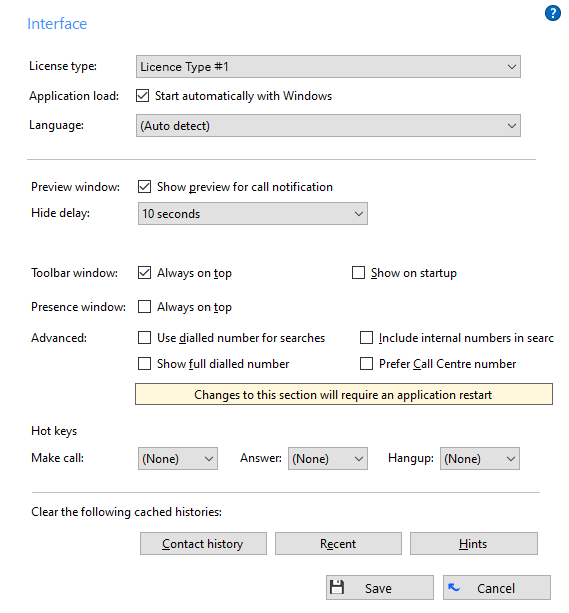
Tipo de licencia
![]()
Muestra el tipo de licencia que Go Integrator Client utiliza.
Opción de Inicio de Aplicaciones
![]()
Para que el software se inicie automáticamente al iniciar sesión en su computador, seleccione la casilla de "Inicio de Aplicación". La configuración se aplicará la próxima vez que inicie sesión en su computador.
Selector de idioma
![]()
Los paquetes de idioma del software están disponibles para cambiar el idioma de la interfaz de usuario. Por defecto, el software intentará seleccionar automáticamente el idioma a utilizar en base a la configuración de idioma de su sistema operativo. Sin embargo, puede cambiar el idioma utilizado al seleccionarlo de la lista Idioma. Si su idioma no está en la lista, póngase en contacto con su distribuidor para saber cuando estará disponible. Cualquier cambio que realice en el idioma tendrá efecto la próxima vez que inicie el software.
Opciones de la ventana de Vista Previa
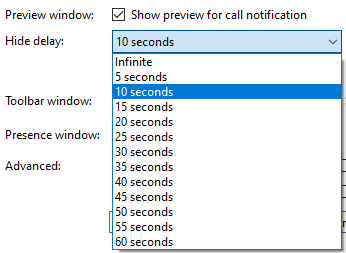
Puede activar o desactivar la ventana de vista previa discreta para todas las llamadas activando o desactivando la casilla correspondiente.
La opción "Ocultar retraso" le permite retrasar la visualización de la ventana de vista previa en incrementos de 5 segundos hasta un minuto, pero también le da la opción de ocultar la Ventana de Vista Previa indefinidamente.
Opciones de la ventana de la barra de herramientas
![]()
Al seleccionar "Siempre visible", la barra de herramientas se mostrará sobre todas las demás aplicaciones, siempre que el cliente se esté ejecutando.
Puede activar o desactivar la ventana discreta de la barra de herramientas marcando o borrando la casilla correspondiente.
Opción de ventana de presencia
![]()
Al seleccionar "Siempre visible", la ventana de Presencia se mostrará sobre todas las demás aplicaciones, siempre que el cliente se esté ejecutando.
Configuración Avanzada

La configuración avanzada permite habilitar algunas funciones potentes relacionadas con la integración de CRM y los centros de llamadas.
Use el número marcado para búsquedas
Para llamadas entrantes; utiliza el número marcado en lugar del número de la persona que llama para buscar la aplicación integrada (CRM). Esto se usa a menudo cuando se asigna un número DDI/DID dedicado a una cola del centro de llamadas o grupo de búsqueda para un solo cliente.
Cuando se selecciona, el número de la persona que llama se sustituirá por el número marcado en la ventana de vista previa.
Incluir números internos en las búsquedas
Permite usar un número de 6 dígitos o menos para abrir los contactos.
Mostrar el número marcado completo
Muestra el DDI/DID completo para las llamadas que no corresponden al número propio del usuario, por ejemplo, a la cola del centro de llamadas o al grupo de búsqueda (una llamada a su propio número muestra la extensión local). A menudo se usa junto con "Usar el número marcado para búsquedas", es decir, cuando se usa el DDI/DID completo en la base de datos de contactos de la aplicación integrada.
Prefiere el número del Centro de Llamadas
Prioriza el número de teléfono ACD y lo utiliza como el número llamado cuando se presenta (ignora los valores de re-dirección). Normalmente se requiere cuando el ACD recibe la llamada a través de un IVR. A menudo se utiliza junto con "Usar número marcado para búsquedas" y "Mostrar número marcado completo".
Selección de Teclas de acceso directo

La sección "Teclas de acceso directo" le permite configurar las teclas de su teclado y asociarlas con las siguientes acciones:Hacer llamada (el número debe estar seleccionado para poder marcar), Contestar y Colgar.
Botones Eliminar el caché

La última sección de la página Interfaz tiene botones que puede presionar para realizar ciertas acciones de manera rápida y segura:Borra el historial de todos los contactos CRM desde el historial de llamadas, llamadas recientes (como se muestra en la lista de Recientes), y las pistas que el software le ha mostrado (al borrar el historial de pistas permite que el software le muestre las pistas de nuevo).
Haga clic en el botón Guardar para almacenar cualquier información nueva/editada o haga clic en el botón Cancelar para descartar cualquier información nueva/editada.

 Report this page
Report this page